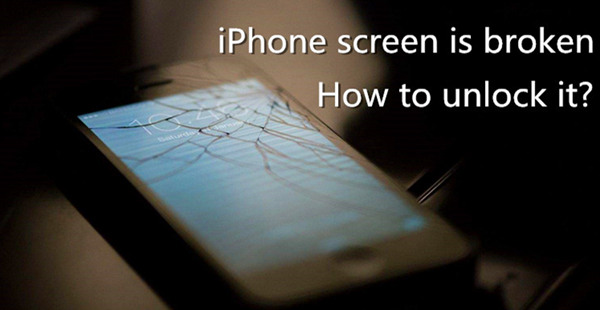
Q: “Hvordan låser man iPhone op med ødelagt skærm? I går aftes spillede min søn spil på min iPhone 6, og den faldt ned på gulvet ved et uheld. Desværre var skærmen ødelagt. Telefonen virkede til at være i live, men jeg kunne ikke indtaste adgangskoden for at låse skærmen op. Hvordan kan jeg komme ind på denne iPhone? Mange tak.” – Sara fra Apple Discussion Forum
Det må være irriterende, når din iPhone-skærm er knækket, hvad der er mere frustrerende er, at, du ikke engang kan indtaste din skærmadgangskode for at få adgang til den. Du skal ikke være fortvivlet nu. I denne artikel vil vi dække 4 mulige løsninger til at hjælpe dig med at låse en iPhone adgangskode op, når din brudte er brudt, revnet eller ikke reagerer.
- Løsning 1. Lås iPhone med ødelagt skærm op uden adgangskode
- Løsning 2. Lås op for iPhone med ødelagt skærm med iTunes
- Løsning 3. Lås op for iPhone med ødelagt skærm med iCloud
- Løsning 4. Kom ind i en iPhone med ødelagt skærm ved hjælp af Siri
- Del 1. Sådan låses iPhone med Broken Screen Brug iPasscode Unlocker
- Nøglefunktioner i Joyoshare iPasscode Unlocker:
- Trin 1 Åbn Joyoshare og tilslut brudt skærm iPhone
- Trin 2 Sæt iPhone i DFU- eller genoprettelsestilstand (valgfrit)
- Trin 3 Download firmwarepakke og verificer
- Trin 4 Lås iPhone med ødelagt skærm op uden adgangskode
- Del 2. Sådan gendannes iPhone med ødelagt skærm via iTunes
- Del 3. Sådan fjernsletter du iPhone med knækket skærm via iCloud
- Del 4. Sådan kommer du ind på iPhone med ødelagt skærm via Siri
- Konklusion & Forslag
Del 1. Sådan låses iPhone med Broken Screen Brug iPasscode Unlocker
For at løse iPhone skærm brudt kan ikke låse op problem, kan du blot bruge en professionel iOS unlock værktøj til at gøre jobbet. Joyoshare iPasscode Unlocker kan nemt låse iPhone adgangskode op, når berøringsskærmen er brudt og ikke reagerer. Det bruger en meget enkel metode til at omgå skærmlåsen og hjælpe dig med at komme ind på din iPhone med ødelagt skærm inden for få minutter. Plus, det vil ikke bede om nogen adgangskode eller prompt under oplåsningsproblemet, ingen begrænsning overhovedet.
Uanset om din skærmkode er en 4-cifret eller 6-cifret numerisk kode eller en mere kompliceret Touch ID, Face ID, kan Joyoshare iPasscode Unlocker fjerne skærmlåsen med et par klik. Desuden er dette program fuldt kompatibelt med næsten alle iOS-enheder og systemer, lige fra den ældste iPhone 4s til den nyeste iPhone 11 Pro Max og iOS 14.
Lås iPhone op uden adgangskode på en ødelagt skærm
Fjern skærmlås nemt og øjeblikkeligt
Krack forskellige former for skærmadgangskoder
Unlock iPhone uden adgangskode på en ødelagt skærm
Støtte alle iOS-enheder, herunder iPhone, iPad og iPod touch

Nu lad os gå til den detaljerede instruktion om, hvordan man låser iPhone op, når skærmen er brudt ved hjælp af Joyoshare iPasscode Unlocker.
-

Til at begynde med kan du downloade og installere Joyoshare iPasscode Unlocker på din pc eller Mac. Brug et originalt USB-kabel til at tilslutte din iPhone til computeren. Åbn Joyoshare, og den vil registrere din enhed. Klik på “Start”-knappen for at begynde.
-
Trin 2 Sæt iPhone i DFU- eller genoprettelsestilstand (valgfrit)

Følg instruktionen på grænsefladen for at starte din ødelagte iPhone op til DFU- eller genoprettelsestilstand manuelt. Hvis det mislykkedes, kan du frit bruge Joyoshare UltFix til at hjælpe din enhed med at gå ind i genoprettelsestilstand med et enkelt klik. Tryk derefter på knappen “Næste” for at fortsætte.
-
Trin 3 Download firmwarepakke og verificer

Når din enhed er i genoprettelsestilstand eller DFU-tilstand, kan du kontrollere enhedsoplysningerne og rette dem, hvis der er noget galt. Derefter skal du trykke på knappen “Download” for at downloade og verificere firmwarepakken.
-
Trin 4 Lås iPhone med ødelagt skærm op uden adgangskode

Venter, indtil download er færdig, og derefter kan du klikke på knappen “Unlock” for at begynde at udpakke firmwarepakken og låse din iPhone op. Når det er gjort, kan du få adgang til din iPhone igen.
Bemærk: Hvis du bruger Joyoshare iPasscode Unlocker til at låse iPhone med ødelagt skærm op, vil alle data og indstillinger på din enhed blive slettet, og iOS vil blive opdateret til den nyeste version. Du kan nu gendanne dine data ved at genskabe en iTunes- eller iCloud-backup.
Se også: Sådan gendannes data fra iPhone efter fabriksnulstilling
Del 2. Sådan gendannes iPhone med ødelagt skærm via iTunes
En anden metode til at omgå iPhone-skærmlås er at bruge iTunes til at gendanne din enhed, så længe du nogensinde har synkroniseret den til en computer og stoler på denne computer. Her er hvordan: Hvis du engang har synkroniseret din enhed til den betroede computer via iTunes, vil du sandsynligvis prøve at låse iPhone XR/XS (Max) eller enhver anden iDevice op med iTunes. Du skal bare gå til at åbne iTunes og tilslutte din iPhone til computeren. Du skal blot trykke på enhedsikonet, når den har registreret din iPhone, og navigere til “Summary” > “Restore iPhone…”. Bekræft “Restore”-indstillingen for at fabriksnulstille din enhed. Din adgangskode vil derefter blive fjernet.

- Trin 1. Start den nyeste version af iTunes, og tilslut din enhed til den synkroniserede computer;
- Trin 2. Når iTunes har genkendt din iPhone, skal du trykke på enhedsikonet og derefter gå til “Summary” > “Restore iPhone…”;
- Trin 3. Klik på “Restore”-knappen igen og nulstil din enhed til fabriksindstillingerne. Når processen er færdig, vil alle dine data blive udslettet, og din iPhone kan fungere normalt.
Del 3. Sådan fjernsletter du iPhone med knækket skærm via iCloud
Når du har aktiveret “Find min iPhone”-funktionen på iCloud, kan du også forsøge at låse iPhone med knækket skærm op via denne løsning. Følgende er hurtige trin:

- Trin 1. Indtast wwww.icloud.com i browseren på din computer eller iPad. Log ind på iCloud-konto med dit Apple-id og din adgangskode;
- Trin 2. Klik på knappen “Find iPhone”, og vælg din iPhone under listen over “Alle enheder”;
- Trin 3. Vælg indstillingen “Slet iPhone” for at slette alt indhold og skærmadgangskoden på afstand.
Del 4. Sådan kommer du ind på iPhone med ødelagt skærm via Siri
Når din iPhone-skærm er ødelagt og ikke reagerer, kan du også bruge Siri-funktionen til at få adgang til den. Alligevel vil det ikke altid fungere for alle iPhone-brugere, ifølge rapporten fra mange kunder. Du kan stadig give det et forsøg, hvad hvis du er den heldige?
- Trin 1. Tryk på Home-knappen og hold den nede for at aktivere Siri (Hvis det ikke lykkedes, kan du henvende dig til andre metoder, der er nævnt før, for at få hjælp);
- Trin 3. Stryg til venstre eller højre, indtil “Slide to Unlock”-indstillingen er valgt, og tryk derefter to gange på. Nu vises siden med adgangskode;
- Trin 4. Stryg til venstre eller højre for at fremhæve de korrekte taster på tastaturet, og dobbelttryk for at “indtaste” hver enkelt;
- Trin 5. Swipe for at fremhæve enter eller færdig og dobbeltklik for at indsende adgangskoden.
Trin 2. Bed Siri om at “Slå VoiceOver til”, og tryk derefter på Hjem-tasten for at gå til hovedoplåsningsskærmen;
Konklusion & Forslag
Overstående er alle mulige løsninger til at låse iPhone adgangskode op, når din iPhone er ødelagt og ikke reagerer på grund af systemproblemer. De første tre metoder vil slette alle dine data, mens den sidste ikke vil, men det er noget kompliceret og ikke 100% brugbart. Vi foreslår, at du prøver Joyoshare iPasscode Unlocker til at låse iPhone op med ødelagt skærm, fordi det er nemt at betjene og har en høj succesrate. Men hvis din iPhone-skærm brudt kan ikke låse op problemet er forårsaget af en hardwarefejl eller Siri-tricket fungerer ikke i øjeblikket, skal du hellere tage den til offline Apple Store eller professionel reparationsbutik. Du må ikke reparere det selv, ellers kan du beskadige det.